Internet Explorer kallas ofta som den värsta webbläsaren för webbutvecklare, men IE8 erbjuder faktiskt en mycket trevlig uppsättning utvecklarverktyg. Här tittar vi på ett unikt sätt att använda dem för att redigera texten på vilken webbsida som helst.
Hur man redigerar text på en webbsida
IE8: s utvecklarverktyg gör det enkelt att göra ändringar på en webbsida och visa dem direkt. Bläddra bara till den webbsida du väljer och tryck på F12-tangenten på tangentbordet. Alternativt kan du klicka på knappen Verktyg och välja Utvecklarverktyg från listan.
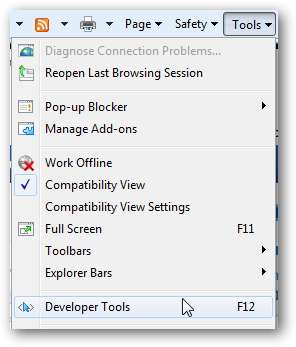
Detta öppnar utvecklarverktygen. För att göra vår redigering vill vi välja musknappen i verktygsfältet ”Välj element genom att klicka”.
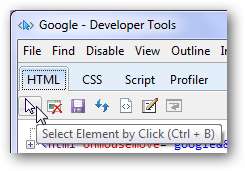
Klicka nu på någon plats på webbsidan i IE8 som du vill redigera. Här redigerar vi sidfoten på Google.com. Lägg märke till att den placerar en blå ruta runt alla element du svävar över för att göra det enkelt att välja exakt vad du vill redigera.
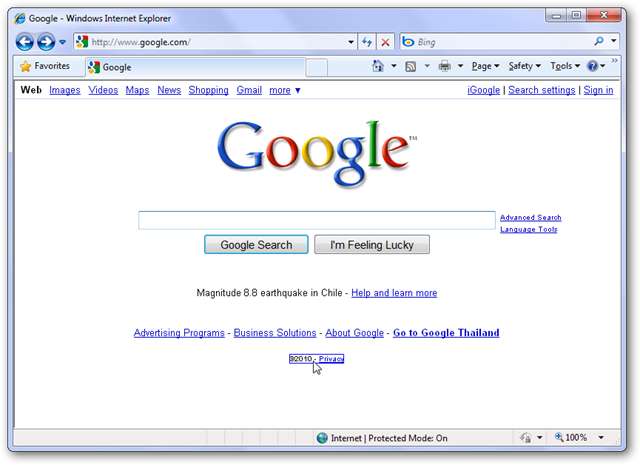
I fönstret för utvecklarverktyg markeras nu det element du valt tidigare. Klicka på plusknappen bredvid posten om texten du vill redigera inte syns.
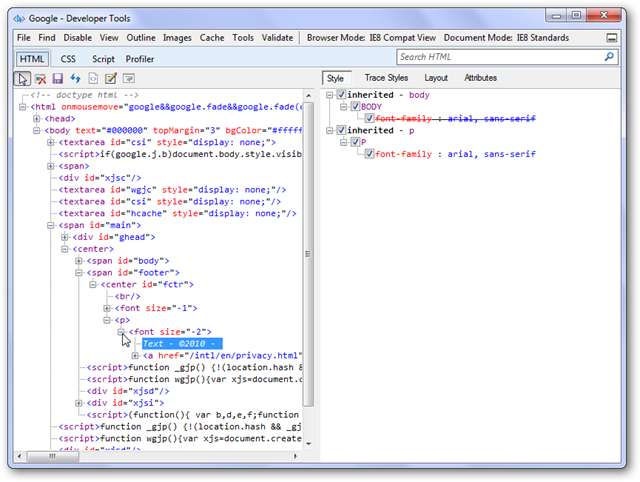
Klicka nu på texten du vill ändra och ange vad du vill i rutan. För skojs skull ändrade vi upphovsrätten till att säga “© 2010 Microsoft”.
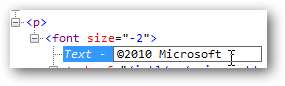
Gå tillbaka till IE för att se ändringarna på sidan!
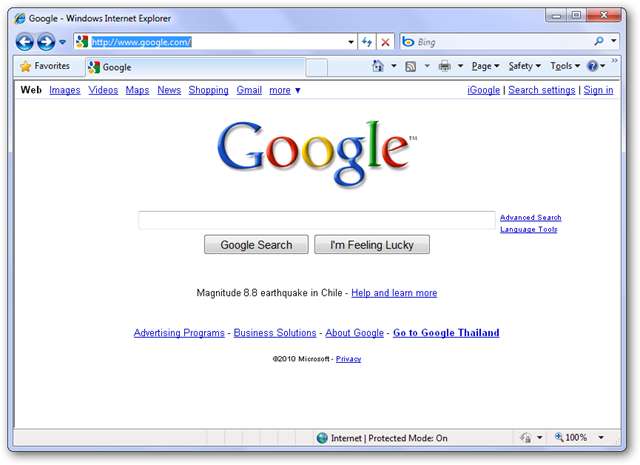
Du kan också ändra en länk på en sida på detta sätt:
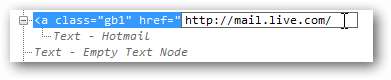
Eller så kan du till och med ändra texten på en knapp:

Här är vårt redigerade Google.com:
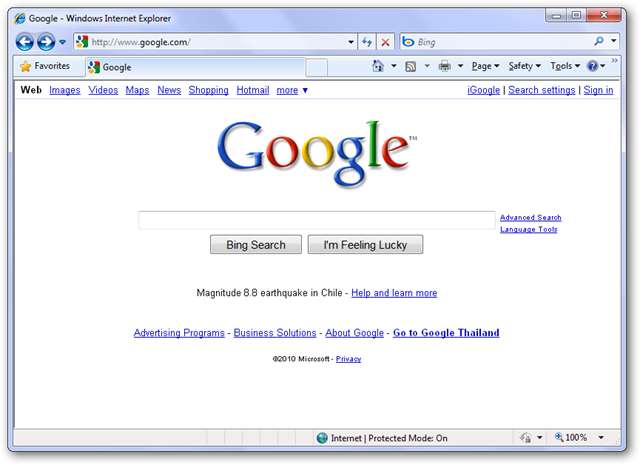
Det här kan vara kul för att spela ett trick på någon eller helt enkelt för en rolig skärmdump, men det kan också vara mycket användbart. Du kan testa hur ändringar i typsnitt skulle ändra hur en webbplats ser ut, eller se hur en knapp skulle se ut med en annan etikett. Det kan också vara användbart när du tar skärmdumpar. Om jag till exempel vill visa en vän hur man gör något i Gmail men inte vill avslöja min e-postadress kan jag redigera texten uppe till höger innan jag tog skärmdumpen. Här ändrade jag min Gmail-adress till [email protected] .

Observera att ändringarna försvinner när du laddar om sidan. Du kan dock spara dina ändringar från utvecklarverktygsfönstret och öppna sidan igen från din dator om du vill.
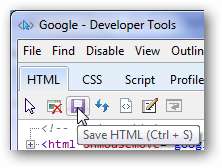
Vi har hittat det här tricket till stor hjälp ibland, och det kan också vara väldigt roligt! Njut av det och låt oss veta hur du använde det för att hjälpa dig!







